Mediante el PropertyManager Apariencias, se pueden crear colores de muestras personalizadas
Para crear o llenar muestras:
- Lleve a cabo una de las siguientes acciones:
- Para crear una muestra personalizada, haga clic en Crear nueva muestra
 , escriba un valor para Nombre de archivo y haga clic en Guardar
, escriba un valor para Nombre de archivo y haga clic en Guardar
- Para llenar una muestra existente, seleccione la muestra que se va a llenar con colores.
- Elija un método y defina los colores.
- RGB. Define colores con valores de rojo, verde y azul. Utilice los controles deslizantes o escriba valores numéricos para:
|
 Componente rojo del color Componente rojo del color
|
|
|
 Componente verde del color Componente verde del color
|
|
|
 Componente azul del color Componente azul del color
|
|
- HSV. Define colores con entradas para matiz, saturación y valor. Utilice los controles deslizantes o escriba valores numéricos para:
|
 Componente Matiz del color Componente Matiz del color
|
|
|
 Componente Saturación del color Componente Saturación del color
|
|
|
 Componente Matiz del color Componente Matiz del color
|
|
- Elija un método para seleccionar colores.
- Elija un color. Desplace el cursor
 para seleccionar un color.
para seleccionar un color.
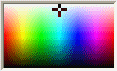
- Componente de color
 . Escriba un valor en cada uno de los cuadros.
. Escriba un valor en cada uno de los cuadros.
- Control deslizante
 . Utilice el control deslizante que se encuentra en Componente de color.
. Utilice el control deslizante que se encuentra en Componente de color.
- Seleccione un color y haga clic en
 para añadir el color a la muestra.
para añadir el color a la muestra.
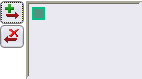
- Repita los pasos 2 a 4 para agregar otros colores.
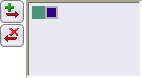
- Haga clic en
 .
.
Para eliminar colores de las muestras personalizadas, seleccione la muestra de color y haga clic en
Eliminar el color seleccionado de la muestra 
.